photoshop-教程-图片处理绘制淘天海浪
来源:未知
作者:bbs.16xx8.com
学习:418人次

建立文档,背景白色,设置前景色和背景色。
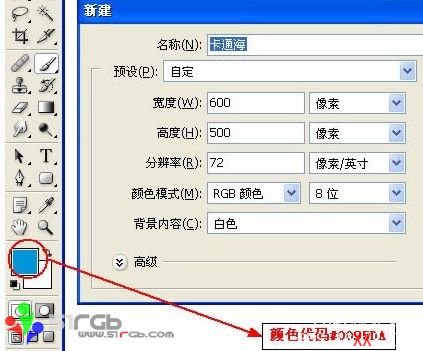
执行“云彩”滤镜,制作云彩效果。新建立一个图层,按M选择矩形选框工具,绘制一个如下图所示矩形区域。
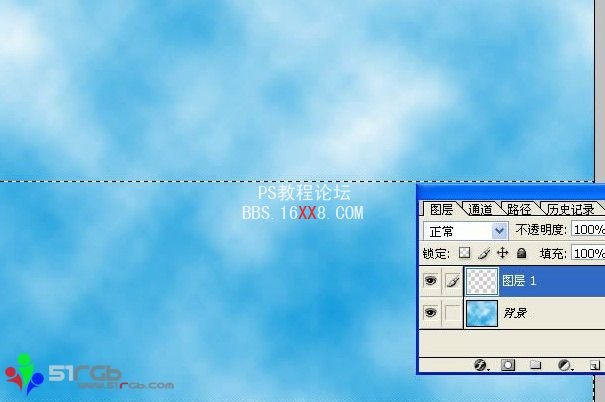
.设置渐变颜色由#00AEEF到白色的方式进行渐变填充矩形区域,效果如下。

按Ctrl+D取消选区,执行波纹滤镜,设置如下。

再次执行波纹滤镜,设置如下。
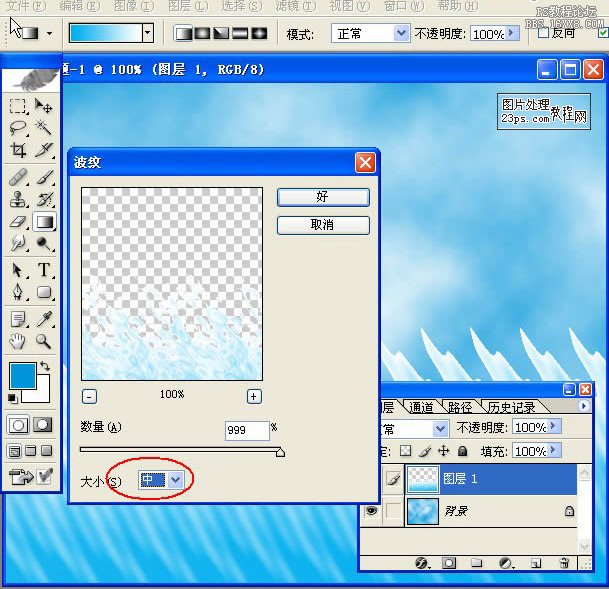
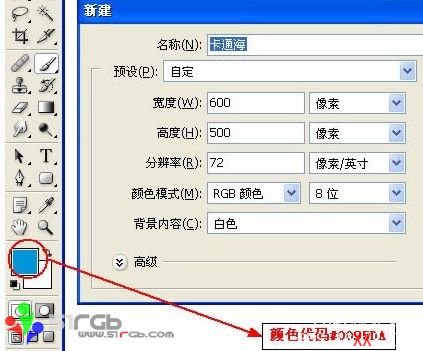
执行“云彩”滤镜,制作云彩效果。新建立一个图层,按M选择矩形选框工具,绘制一个如下图所示矩形区域。
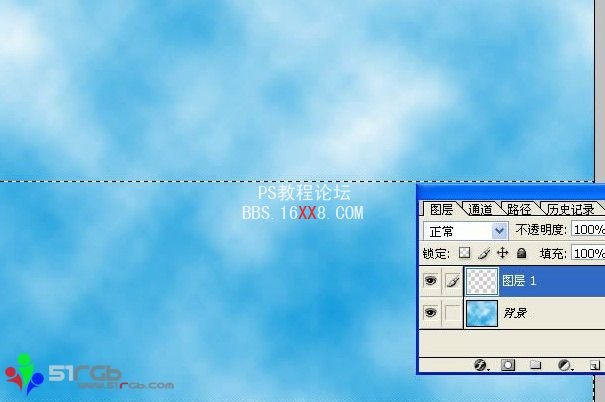
.设置渐变颜色由#00AEEF到白色的方式进行渐变填充矩形区域,效果如下。

按Ctrl+D取消选区,执行波纹滤镜,设置如下。

再次执行波纹滤镜,设置如下。
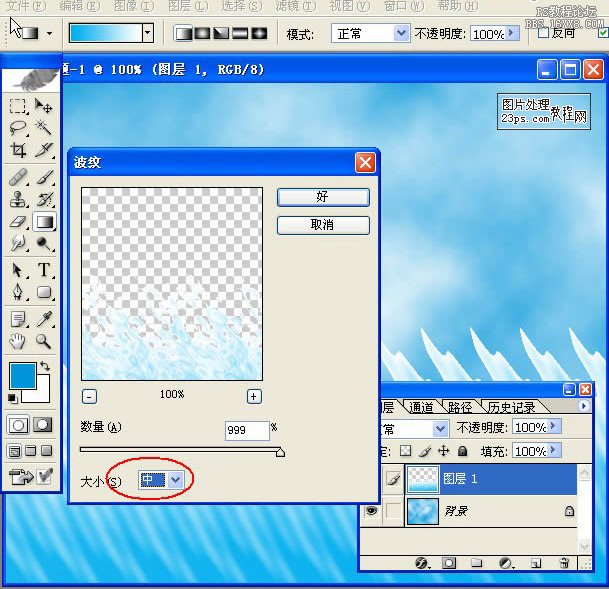
最终效果:


学习 · 提示
相关教程
关注大神微博加入>>
网友求助,请回答!







